Apple Hesabı Kilitlendiğinde Kanıtlanmış 3 Çözüm
Rutin bir görevi gerçekleştirmek için telefonunuzu kaldırıyorsunuz ve iPhone’unuz Apple hesabınızı kilitlediğiniz konusunda size bir sürpriz veriyor. Bu şekilde kalacak ve uygun adımları izlemediğiniz sürece telefonu kullanamayacaksınız.
Birkaç Apple cihazı kullanıcısı bu sorunla karşı karşıyadır ve ekranınızda şu mesajlardan biri olabilir:
- ‘Bu Apple Kimliği güvenlik nedeniyle devre dışı bırakıldı.’
- ‘Hesabınız güvenlik nedeniyle devre dışı bırakıldığı için oturum açamazsınız.’
- ‘Bu Apple Kimliği güvenlik nedeniyle kilitlendi.’
Apple hesabınızı kilitlemek sinir bozucu olabilir ve telefonunuzun performansını engelleyebilir. Bu yazıda, Apple hesabı kilitli sorununu çözmek için çeşitli ipuçlarını tartışacağız.

Bölüm 1. Apple Hesabı Neden Kilitli?
Can sıkıcı olsa da Apple, Apple Hesabınızı iyi bir nedenle kilitler. Bunun çeşitli nedenleri olabilir, ancak en yaygın olanı hesabınızın bütünlüğünün tehlikede olmasıdır. Apple, hesabınızı veya cihazınızı çevreleyen ‘olağandışı bir etkinlik’ gördüğünde hesabınızı kilitler. Genellikle yetkisiz bir kişi hesabınıza erişmeye çalıştığında olur.
Etkinliğiniz ayrıca hesabınızı kilitleyebilir. Apple Kimliğinize birkaç kez giriş yapamazsanız, Apple kimliğinizi kilitleyebilir. Ayrıca güvenlik sorularına birden fazla yanlış cevap verdiğinizde hesabınız kilitlenebilir. Ayrıca Apple, kimliğinizi birkaç cihaza tahsis etmeye çalışır. Ayrıca, hesabı birden fazla Apple cihazında amaçsızca açmaya çalıştığınızda kapatabilir.
Bölüm 2. Apple Hesabının Kilidini Açmak için 3 İpuçları
Artık Apple Hesabının kilitlenmesinin arkasındaki nedenleri biliyorsunuz. Bir sonraki adım, kilidini açmak için en iyi ipuçlarını öğrenmek. Burada kısa sürede Apple hesabını açacak çeşitli hileleri paylaşacağız. Öyleyse dalalım!
İpucu 1. Apple Hesabının Kilidini Açmak için DrFoneTool’u kullanın (Parola olmadan)
Wondershare’in DrFoneTool’u, Android veya iPhone’unuzla ilgili bir dizi farklı ve zorlu soruna yardımcı olacak eksiksiz bir araç seti ile birlikte gelir. Yazılım, Apple hesabının kilidini açmayı rakiplerinden çok daha kolay hale getiren sezgisel bir arayüze sahiptir. Uygulama Dr. Fone – Ekran Kilidi Açma (iOS) hem Windows hem de macOS için sağlam sürümleri vardır.

DrFoneTool’un en önemli ve hayati özelliklerinden bazıları şunlardır:
- Hem Android hem de iOS cihazlarının sistemini onarabilir.
- Cihazınızda bulunan verileri yedekleyebilir.
- WhatsApp, Line ve Kik sohbet geçmişini bir telefondan diğerine aktarabilirsiniz.
Aracı kendi sisteminize indirin ve parola olmadan Apple hesabının kilidini açmak için aşağıda belirtilen yönergeleri izleyin:
Adım 1: Uygulamayı Çalıştırın
İndirme işlemi tamamlandıktan sonra USB kablonuzu alın ve iPhone/iPad’inizi bilgisayarınıza bağlayın.
“Ekran Kilidi Açma” aracını seçin, sizi yeni bir arayüz karşılayacaktır. Apple Hesabınızın kilidini açma işlemine başlamak için “Apple Kimliğinin Kilidini Aç” seçeneğini seçin.

2. Adım: iPhone’unuzu DrFoneTool kullanarak sıfırlayın
DrFoneTool, iPhone Ayarlarınızı tam olarak nasıl sıfırlayacağınızı gösteren ayrıntılı ekran talimatlarını size sunacaktır. DrFoneTool, iPhone/iPad’inizin kilidini açmalıdır.

3. Adım: Telefonun Kilidini Açın
Apple cihazınız sıfırlandığında, DrFoneTool çalışmaya başlayacak ve kilidi açılmış iPhone/iPad’inizi birkaç saniye içinde size verecektir.
İşlem bittiğinde, bir açılır mesaj sizi bilgilendirecektir. Artık iPhone’unuzu PC’den çıkarabileceğinizi ve işlemin başarılı olup olmadığını kontrol edebileceğinizi gösterecektir.

İpucu 2. Apple Hesabının Kilidini Açmak için iTunes’u Kullanın
Apple ayrıca Apple hesabının kilidini açmak için iTunes gibi yerleşik yardımcı programlarının hizmetlerini de sunar. Burada başka bir şey yapmadan önce iPhone’unuzu kurtarma moduna geçirmeniz gerekecek. Daha fazla kolaylık sağlamak için, işleme sorunsuz bir şekilde devam edebilmeniz için iPhone ile kurtarma moduna nasıl geçileceğini listeledik.
1 Adım. Cihazınızı kapatın.
2 Adım. Kapatıldıktan sonra yan düğmeye basın ve iPhone’unuzu bilgisayarınıza bağlarken basılı tutmaya devam edin.
3 Adım. Kurtarma modu logosu göründüğünde düğmeyi bırakın.
Artık kurtarma moduna girdiğinize göre, bir sonraki adım iPhone’u geri yüklemektir. İşlem basittir. Aşağıda listelenen adımlardan geçerek hızlı bir şekilde öğrenebilirsiniz:
1 Adım. İPhone’unuzu kurtarma moduna başarıyla aldıktan sonra, iTunes’dan Geri Yükle veya Güncelle seçeneğini seçin.
2 Adım. iTunes, telefonunuzu geri yüklemek için gerekli dosyaları indirecektir, bu biraz zaman alabilir.
3 Adım. İndirdikten sonra, bellenim dosyasını seçmenize izin verecek olan geri yükle’yi tıklatırken shift tuşuna basabilirsiniz.
4 Adım. Ürün yazılımı güncellemesinin bitmesini bekleyin, ardından işiniz bitti!
5 Adım. İPhone’unuza erişin ve Apple hesabının devre dışı bırakılacağını göreceksiniz.
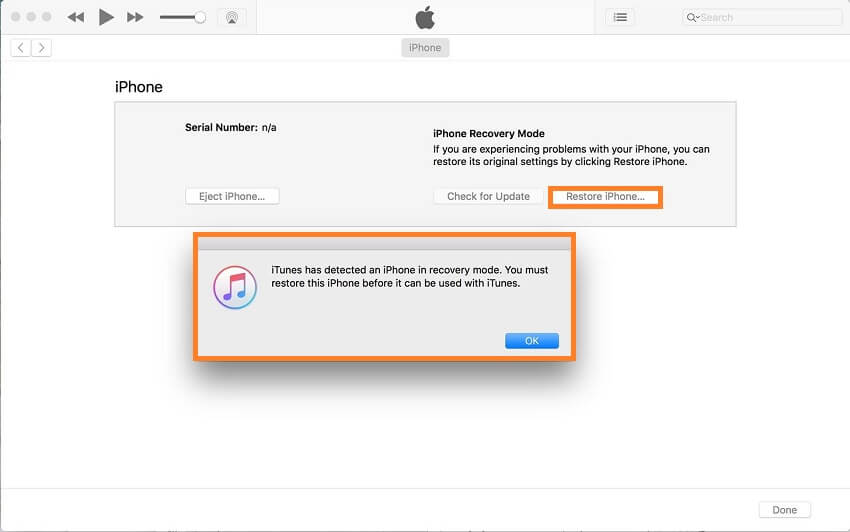
İpucu 3. Apple Kimliğinizi Apple ile Kurtarın (Şifreyi Sıfırla)
Apple aygıtınızın parolasını unuttuysanız parolanızı birden fazla kez girmemeniz önerilir. 24 saatlik bir kapanmaya yol açacaktır. Parolanızı bilseniz bile kaldırılamaz, bu yüzden akıllıca ilerleyin. Bunun yerine önerilen çözüm, şifrenizi sıfırlamaktır.
Güvenilir aygıtlarınız listesinde olmaları koşuluyla, Apple aygıtlarınızdan herhangi birinin parolasını sıfırlama adımları burada verilmiştir.
1 Adım. Apple cihazınızda Ayarlar’a gidin ve adınıza dokunun.
2 Adım. Şimdi Parola ve Güvenlik’e gidin ve ardından Parolayı değiştirin.
3 Adım. Apple aygıtınız iCloud’da oturum açtıysa, bir parola girmeniz istenecektir.
4 Adım. iCloud parolasını girin ve ardından aygıtınız için yeni bir kod belirleyin.
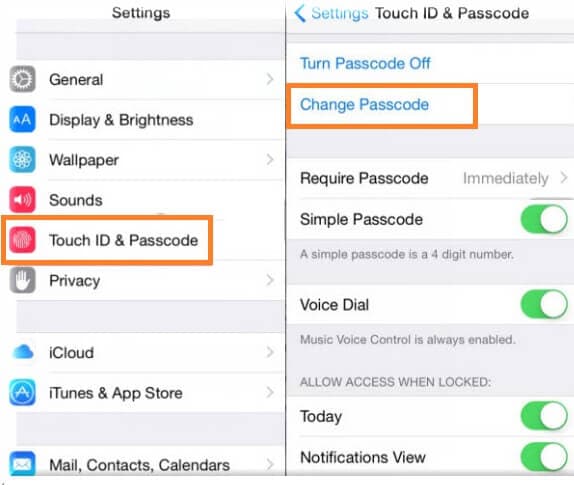
Bölüm 3. Bir iPhone’da Apple Kimliği Nasıl Değiştirilir?
Yenilenmiş bir iPhone satın aldıysanız ve önceki sahibinin Apple Kimliği buna eklendiyse, Apple Kimliğini değiştirmek akıllıca olacaktır. Kendinizinkini veya tanıdığınız birinin kimliğini ekleyebilirsiniz. Apple, hesabınızı iPhone’da değiştirmeniz için basit adımlar sağlar.
1 Adım. Kimliği kaldırmak ve hesabınızla oturum açmak için Apple’ın ilgili sitesini ziyaret edin.
2 Adım. Hesap bölümüne gidin ve Düzenle’yi seçin. Oradan, yeni bir seçenekler listesi göreceksiniz.
3 Adım. Apple Kimliğini Değiştir’i seçin.
4 Adım. E-posta adresinizi güncelleyin ve devam düğmesine tıklayın.
5 Adım. Bu kadar!
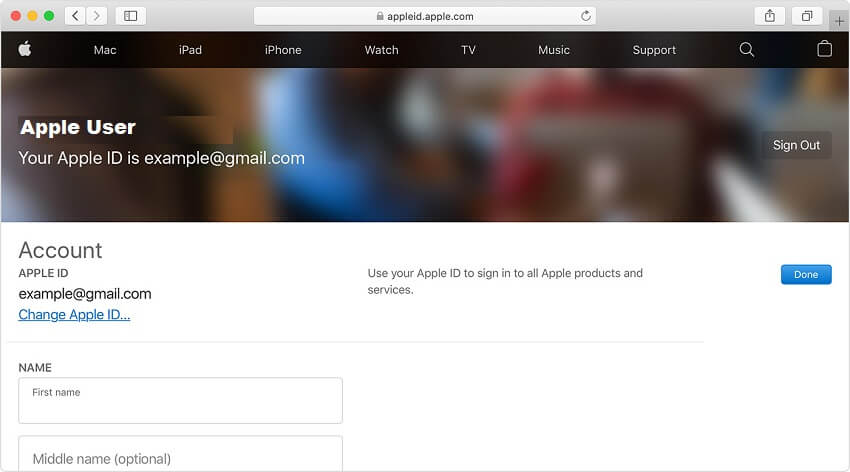
Sonuç:
Apple hesabınızı almak gününüzü mahvedebilir ve işinizi engelleyebilir. Neyse ki, Apple Account Locked sorununu hızlı ve zarar görmeden düzeltmek için uygun yöntemler var. Burada, Apple hesabının kilidini açmak için en iyi teknikleri tartıştık. Umarım, bu ipuçları iPhone’unuzun içeriğine erişmenize yardımcı olmuştur.
En son makaleler